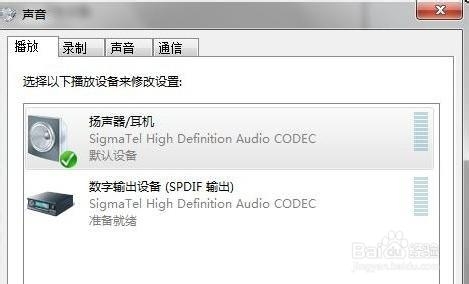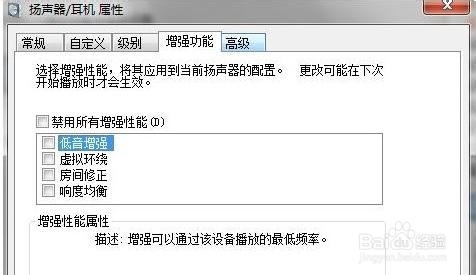Win下audiodg.exe占用CPU很高的解决
1、右击系统托盘处的喇叭图标,选择“播放设备”,系统将会弹出一个对话框,请双击你当前正在使用中的播放设备。
2、在弹出的新对话框中,切换到“增强功能”标签,将系统默认未启用的“禁用所有增强性能”启用,最后保存设置退出。
3、这样就解决了Windows7系统下audiodg.exe占用CPU很高,防止电脑运行速度慢和假死的状态。
声明:本网站引用、摘录或转载内容仅供网站访问者交流或参考,不代表本站立场,如存在版权或非法内容,请联系站长删除,联系邮箱:site.kefu@qq.com。
阅读量:88
阅读量:48
阅读量:55
阅读量:44
阅读量:59